Multiboot VHD/VHDX (démarrage natif) avec Windows 10 et Windows 11
- MultiBoot
- Windows 10, Windows 11
- 01 juillet 2024 à 15:14
-

- 7/7
11. Gérer le menu de démarrage sous Windows 11 (pour changer l'OS par défaut)
Pour changer le système d'exploitation (version de Windows) sur lequel démarrer automatiquement par défaut, ouvrez l'explorateur de fichiers et faites un clic droit "Propriétés" sur "Ce PC".
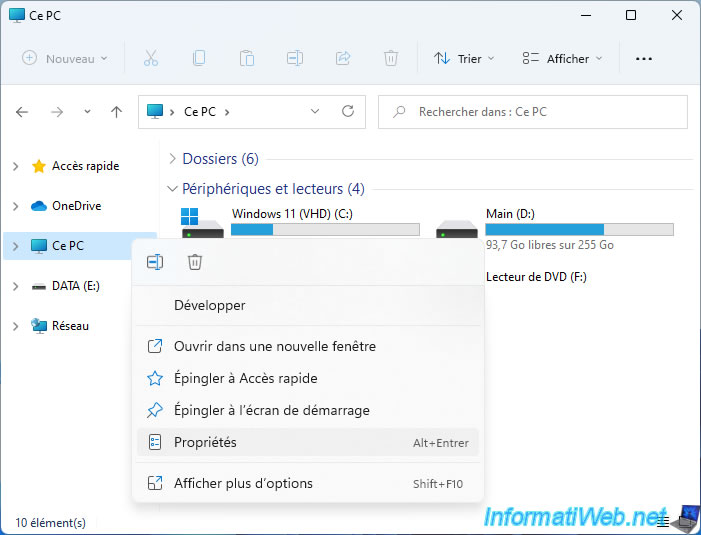
Descendez un peu et cliquez sur le lien connexe "Paramètres avancés du système".
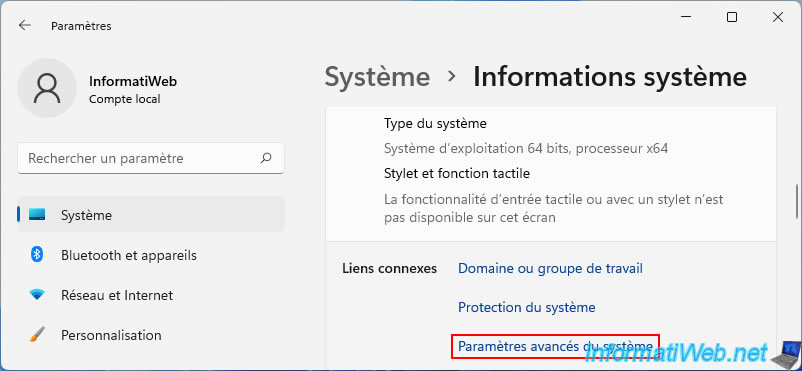
Dans la fenêtre "Propriétés système" qui s'affiche, cliquez sur le bouton "Paramètres" de la section "Démarrage et récupération".
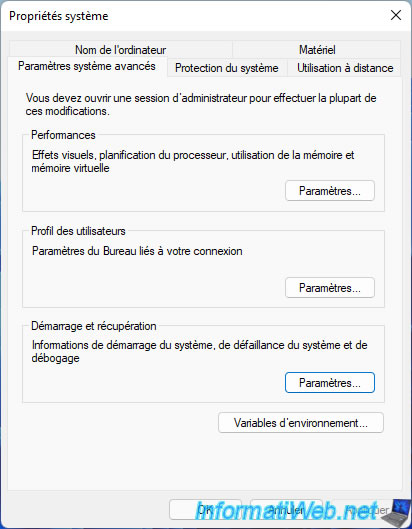
Dans la fenêtre "Démarrage et récupération", vous pourrez choisir :
- Système d'exploitation par défaut : le système d'exploitation démarrer automatiquement au démarrage de votre ordinateur si vous ne faites rien.
- Afficher les systèmes d'exploitation pendant 30 secondes : le délai pendant lequel le menu "Choisir le système d'exploitation" devra rester affiché.
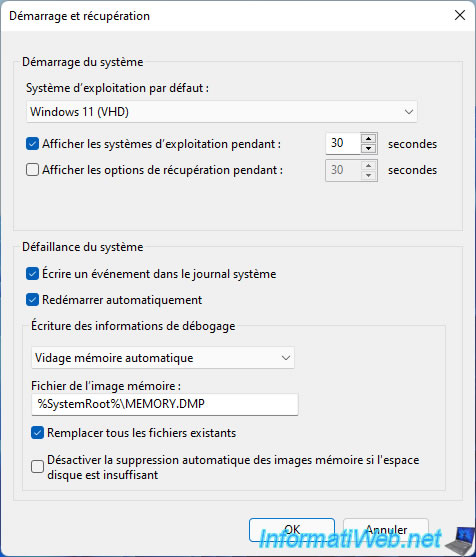
Comme prévu, vous avez le choix entre "Windows 11 (VHD)" et "Windows 10 (VHD)".
Pour l'exemple, nous sélectionnons "Windows 10 (VHD)".
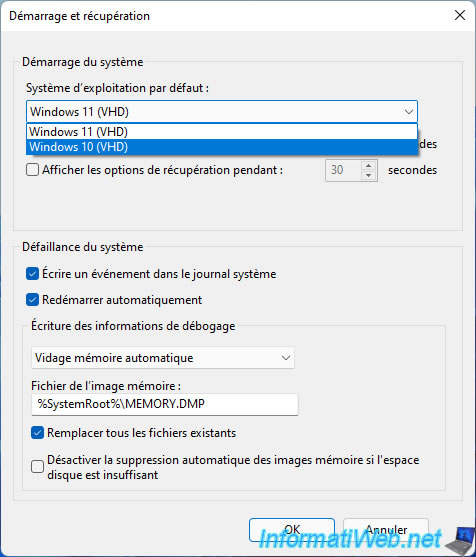
Ensuite, cliquez sur OK pour sauvegarder le changement.
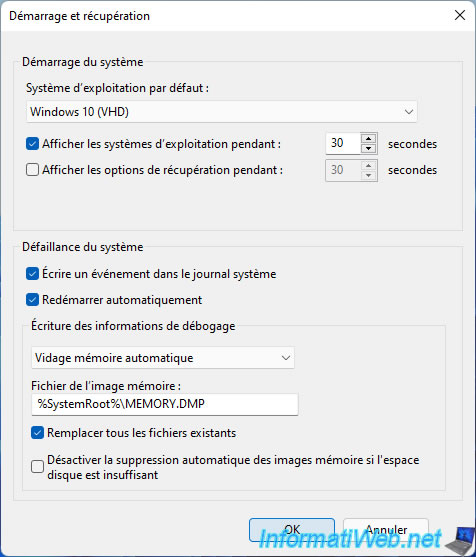
Au démarrage, l'option par défaut "Windows 10 (VHD)" apparaitra en 1er et celle-ci sera choisie automatiquement à la fin du délai (de 30 secondes par défaut).
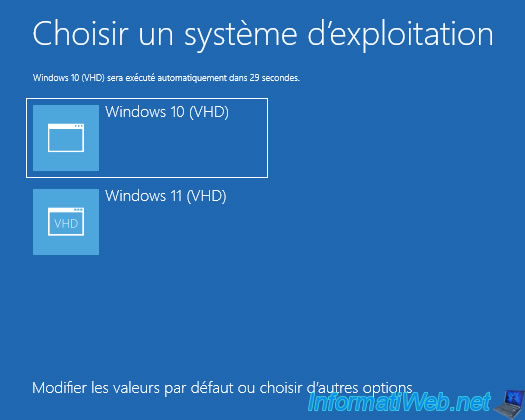
Vous arrivez sous Windows 10.
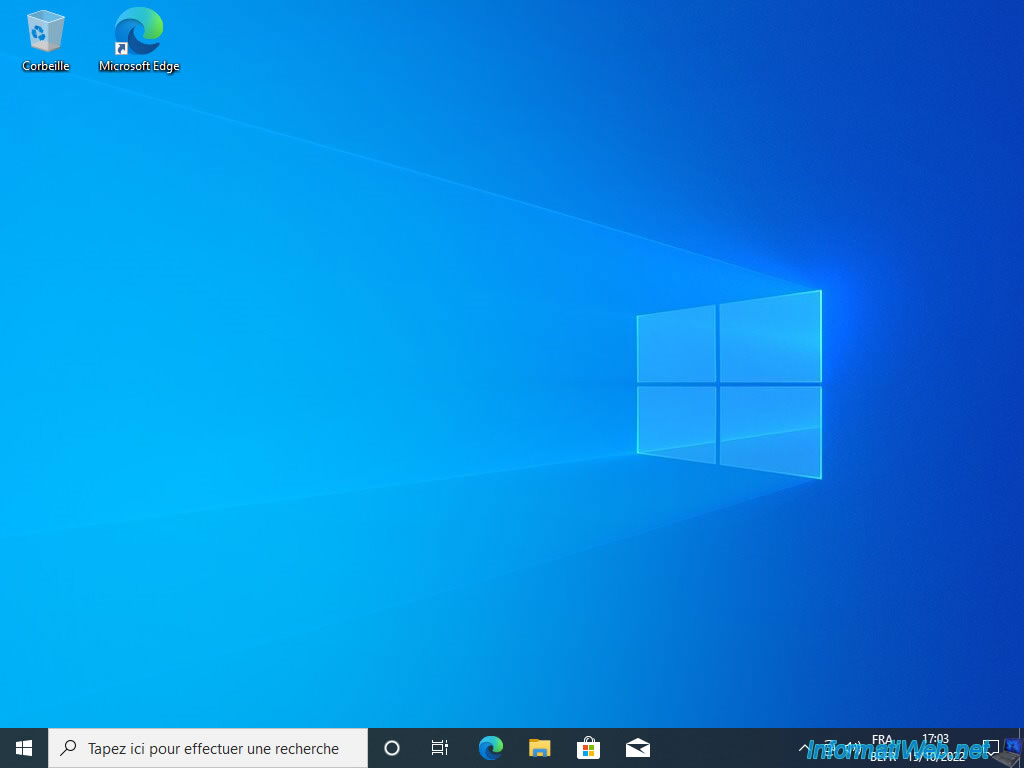
12. Gérer le menu de démarrage sous Windows 10 (pour changer l'OS par défaut)
Sous Windows 10, ouvrez l'explorateur de fichiers et faites un clic droit "Propriétés" sur "Ce PC".
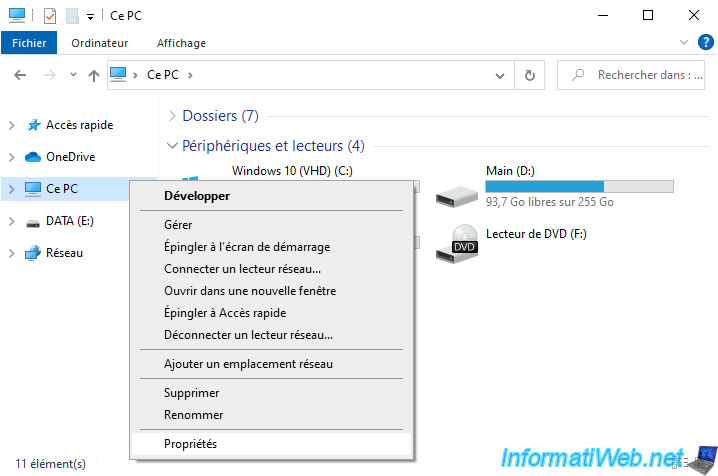
Dans la fenêtre "Paramètres" qui s'affiche, descendez tout en bas et cliquez sur le lien : Paramètres avancés du système.
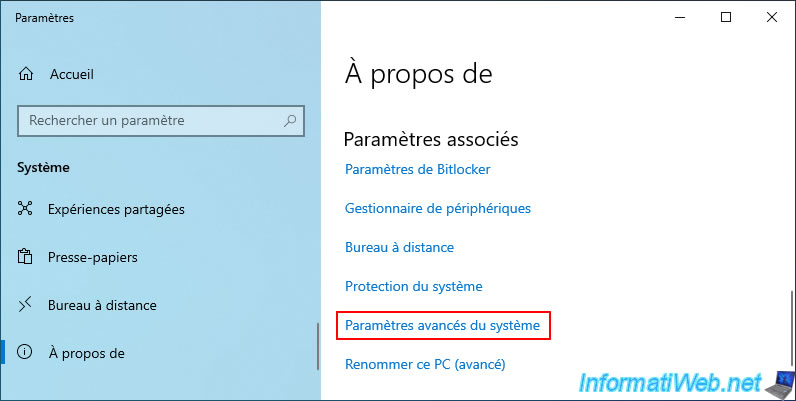
Dans la fenêtre "Propriétés système" qui s'affiche, cliquez sur le bouton : Paramètres.
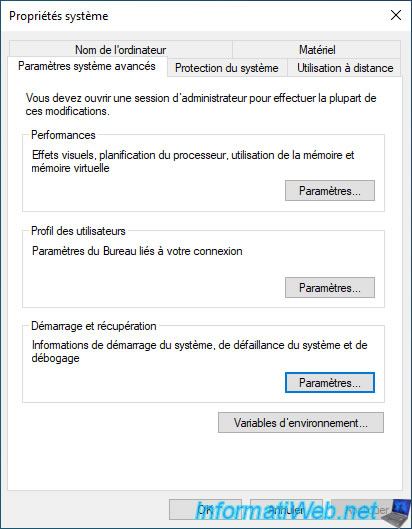
Dans la fenêtre "Démarrage et récupération", vous trouverez les mêmes paramètres que sous Windows 11 (expliqués précédemment).
En résumé, vous pourrez choisir le système d'exploitation sur lequel démarrer par défaut, ainsi que régler le délai pendant lequel les choix seront affichés au démarrage de votre ordinateur.
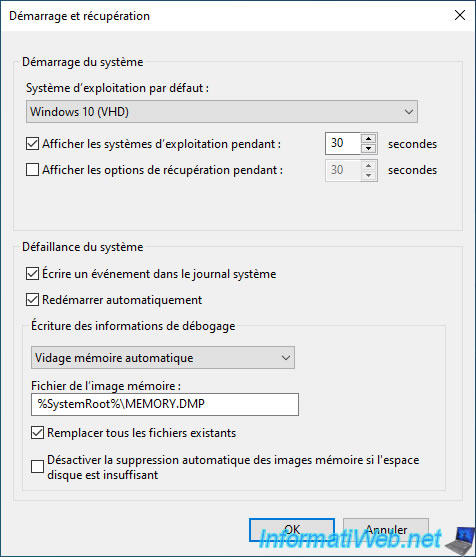
Comme précédemment, vous aurez le choix entre "Windows 11 (VHD)" et "Windows 10 (VHD)".
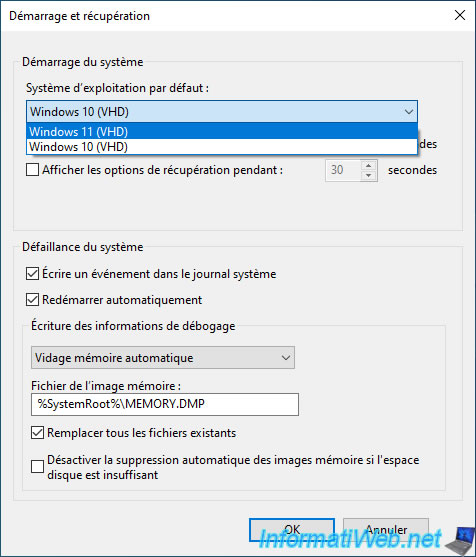
Pour l'exemple, nous sélectionnons "Windows 11 (VHD)".
Cliquez sur OK.
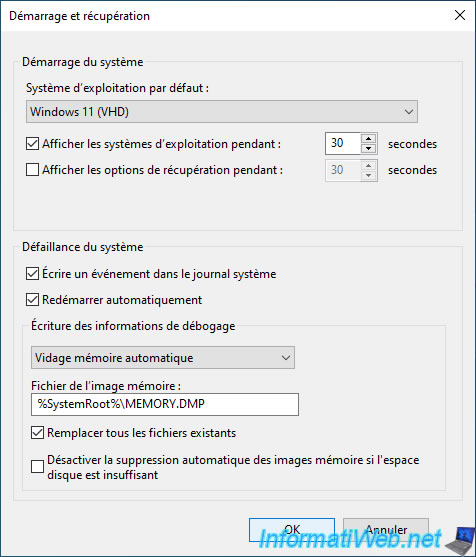
Dans le menu "Choisir un système d'exploitation" qui apparait, vous verrez que l'option "Windows 11 (VHD)" apparait en 1er.
Si vous ne faites rien, c'est cette option qui sera utilisée par défaut.
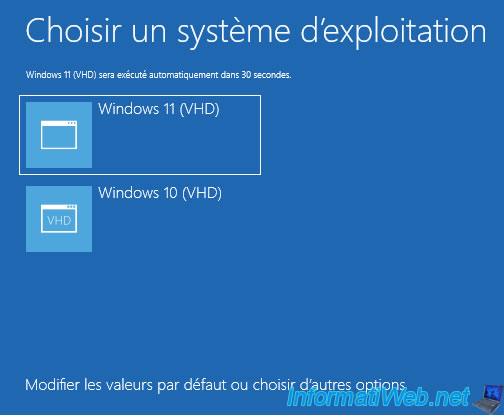
Vous arrivez sous Windows 11.
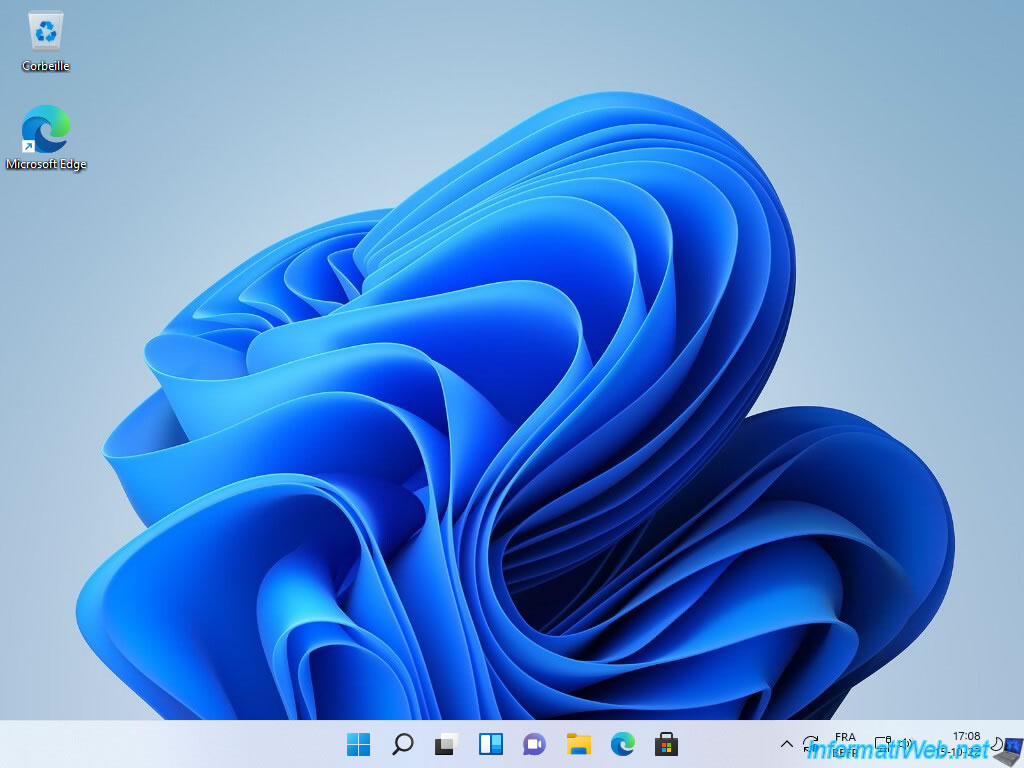
Tutoriel basé sur la procédure officielle de Microsoft : Démarrage sur un disque dur virtuel : ajouter un disque dur virtuel ou un disque dur virtuel au menu de démarrage | Microsoft Learn.
Partager ce tutoriel
A voir également
-

Windows 30/9/2024
Windows 10 - Désactiver l'historique dans l'accès rapide
-

Windows 20/1/2025
Windows 10 - Désactiver la distribution des MAJ sur le réseau local
-

Windows 21/4/2025
Windows 10 - Réduire la taille du menu démarrer
-

Windows 3/4/2025
Windows 11 / 10 / 8.1 / 8 - Agrandir un espace de stockage parité (RAID 5 logiciel)
Pas de commentaire